Puede haber escenarios en los que no puedas ver algo en la pantalla de tu Mac muy bien y tener la capacidad de acercarte un poco más para ver mejor algo podría ser muy útil.
Afortunadamente, viene con funciones de zoom incorporadas que pueden ser activadas por el usuario, y en este tutorial, le explicaremos cómo llegar a ellas y hablaremos sobre lo que puede hacer con ellas.
Tanto si ves algo muy pequeño en una imagen que quieres ver más de cerca, como si hay texto en tu pantalla que es demasiado pequeño para verlo, es posible que la función de zoom de tu Mac te resulte una herramienta inestimable.
A medida que envejece, sus ojos no van a mejorar, y la capacidad de acercarse le permitirá ver algo más de cerca sin tener que forzar la vista más de lo necesario.
La función de zoom de tu Mac incluye varios métodos abreviados de teclado e incluso tiene más de un modo de zoom, así que hablaremos un poco de ello en este artículo.
Cómo activar el zoom en tu Mac
Para activar el zoom en tu Mac, tendrás que ir a la configuración de accesibilidad. Para ello, siga estos pasos:
1) Inicie la aplicación Preferencias del Sistema y abra el panel de preferencias de Accesibilidad .
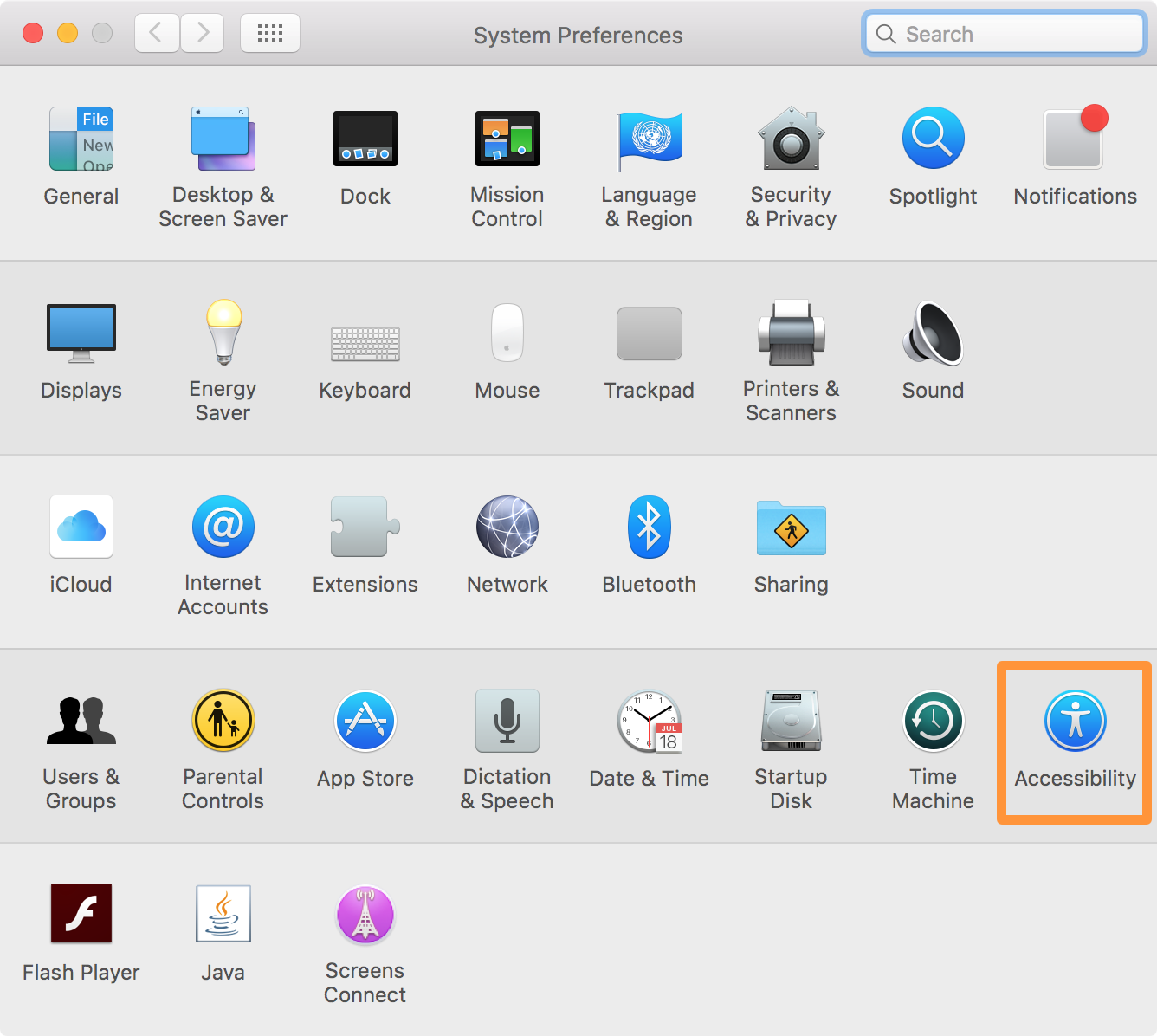
2) Ahora haz clic en la opción Zoom en la barra lateral, y esto te llevará a todas las opciones de zoom de tu Mac.
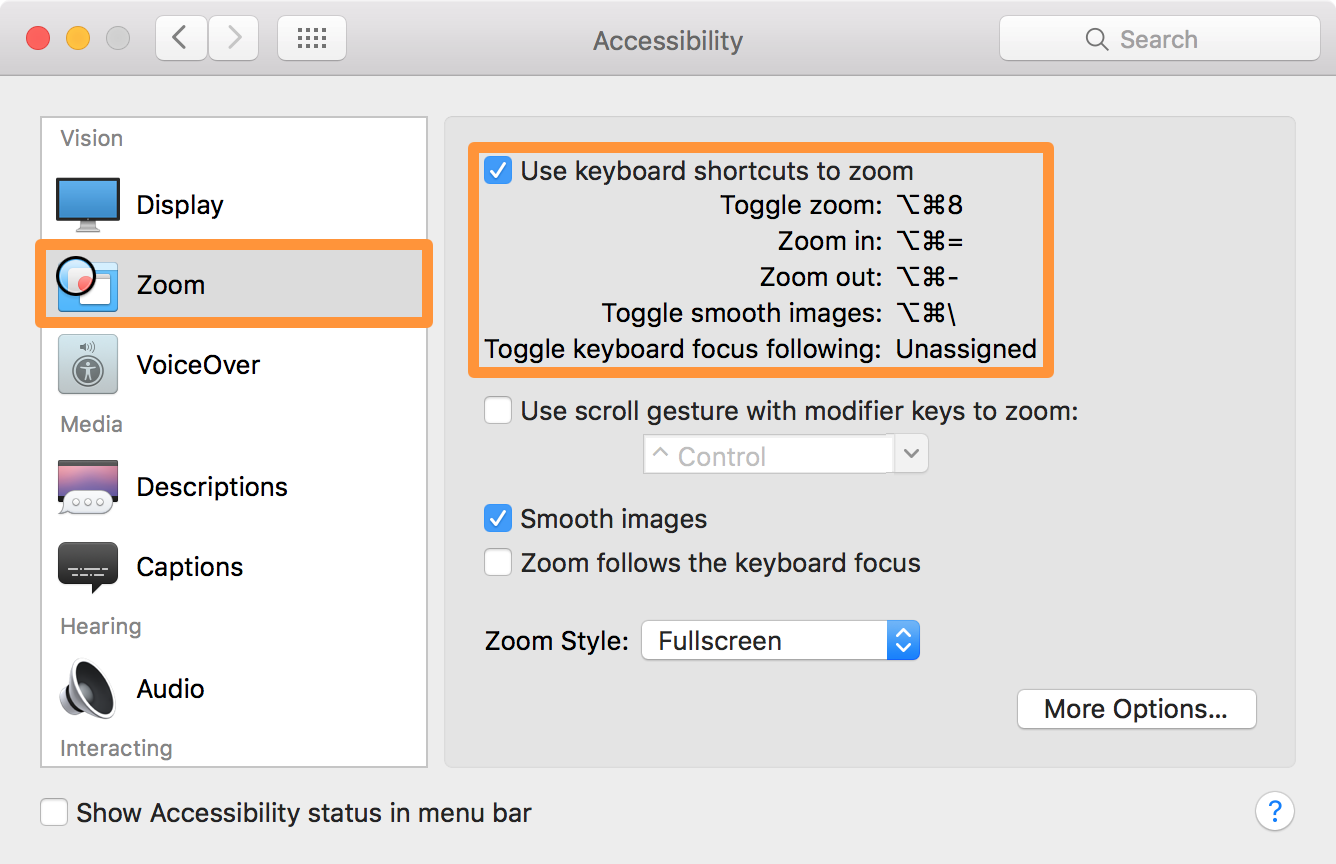
3) Ponga una marca de verificación en la casilla Use los métodos abreviados del teclado para hacer zoom para que el zoom se habilite en su Mac.
Ahora que tienes el zoom activado en tu Mac, puedes probarlo.
Uso del zoom en su Mac
Hay una serie de atajos de teclado que puedes usar para jugar con el zoom en tu Mac. Te sugerimos que lo pruebes primero en algún tipo de imagen en la web.
Algunos de los atajos de teclado con los que querrá familiarizarse son:
- Activar y desactivar el zoom: Opción + Comando + 8
- Acércate: Opción + Comando + =
- Aleja el zoom: Opción + Comando + –
- Alternar la carga suave de la imagen: Opción + Comando +
Para reírme, elegí probar la función de zoom en una imagen de waldo que encontré en Google y me acerqué justo donde encontré a Waldo.
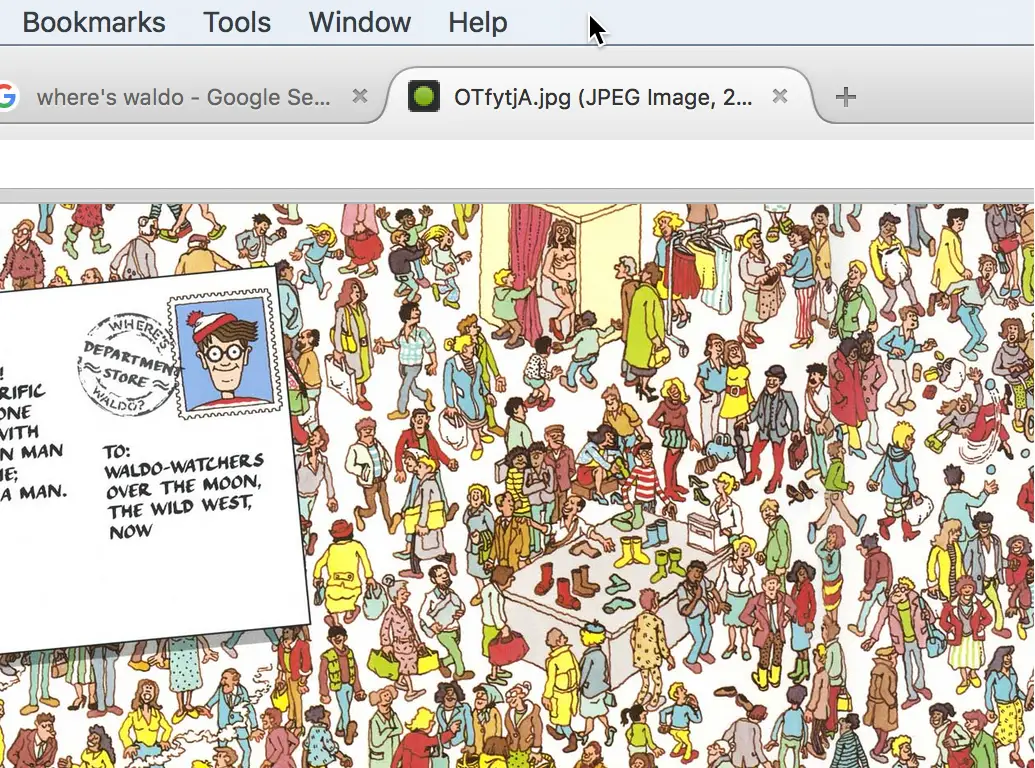
También hay más de un modo de zoom en OS X, y mientras que en el ejemplo anterior utilicé el modo de pantalla completa, que básicamente hace que todo funcione a la perfección en toda la pantalla de tu Mac, también hay un modo de imagen en imagen que funciona más bien como una lupa, como ésta:
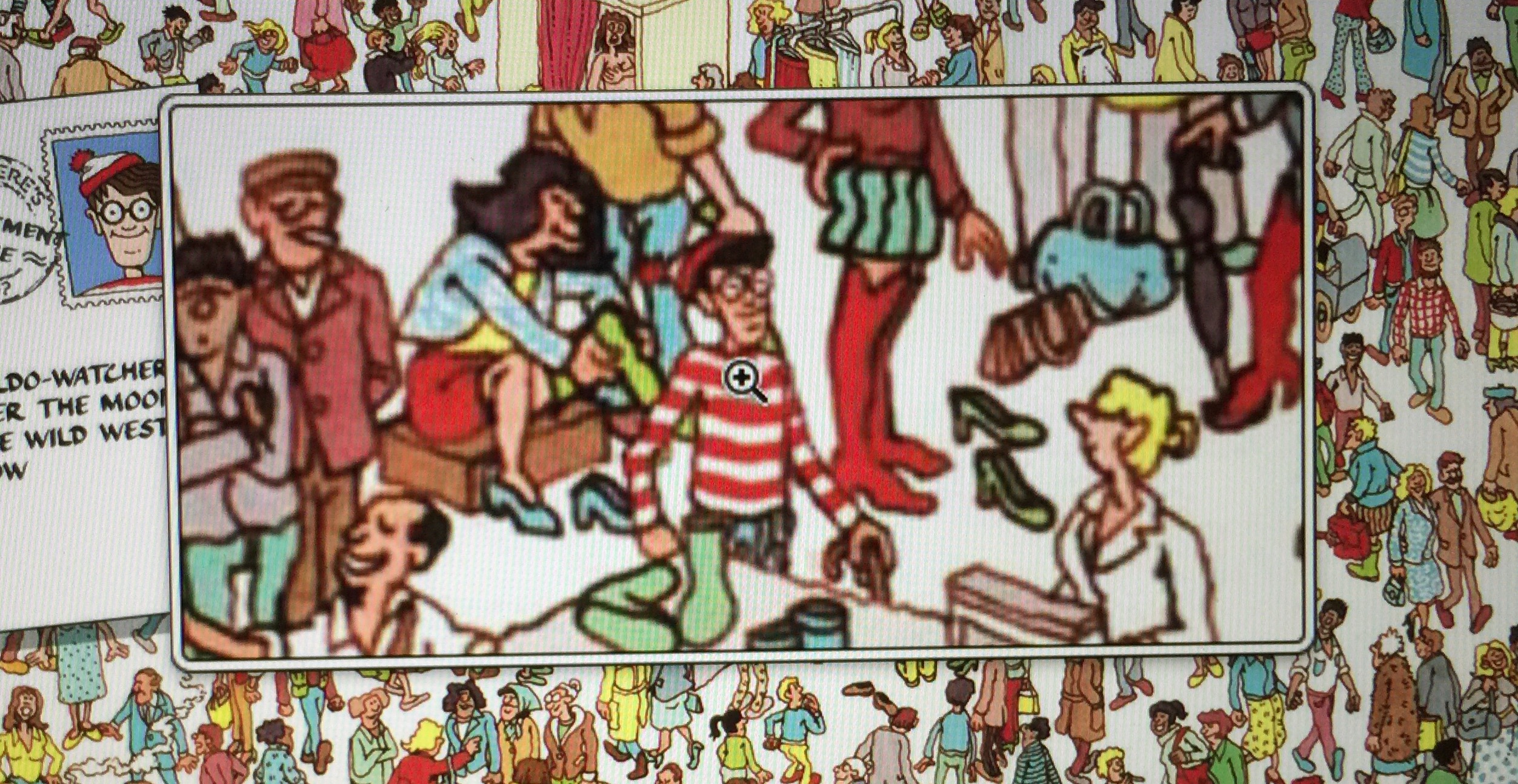
No importa el método de zoom que prefieras, ambos te permitirán ver más de cerca todo aquello en lo que quieras poner tus ojos sin tener que acercar la cabeza a la pantalla de tu Mac.
Envolviendo
A pesar de la claridad de Apple, cuando se trata de querer ver algo más de cerca, la función de zoom de OS X es una función útil que más gente realmente necesita aprovechar.
Útil tanto para texto como para imágenes, aquellos con malos ojos van a encontrar que esta herramienta es una característica enviada por Dios.
También leer:
¿Utilizas el zoom en tu Mac? Comparte los comentarios!
